Bestanden downloaden die zijn geblokkeerd door Microsoft Edge in Windows 10
Bijgewerkt Januari 2023: Krijg geen foutmeldingen meer en vertraag je systeem met onze optimalisatietool. Haal het nu op - > deze link
- Download en installeer de reparatietool hier.
- Laat het uw computer scannen.
- De tool zal dan repareer je computer.
Net als andere webbrowsers die er zijn, is het doel van Microsoft Edge in Windows 10 om gebruikers op internet te laten surfen en bestanden van internet te downloaden.
Soms kan Edge de download echter blokkeren door het bericht '(bestandsnaam) is onveilig om te downloaden en werd geblokkeerd door SmartScreen-filter ' weer te geven wanneer u probeert een bestand van internet te downloaden. Als u op de downloadknoppen weergeven naast het waarschuwingsbericht klikt, wordt het downloadvenster geopend. Hier toont Edge het bericht ' Deze onveilige download werd geblokkeerd door SmartScreen-filter '.

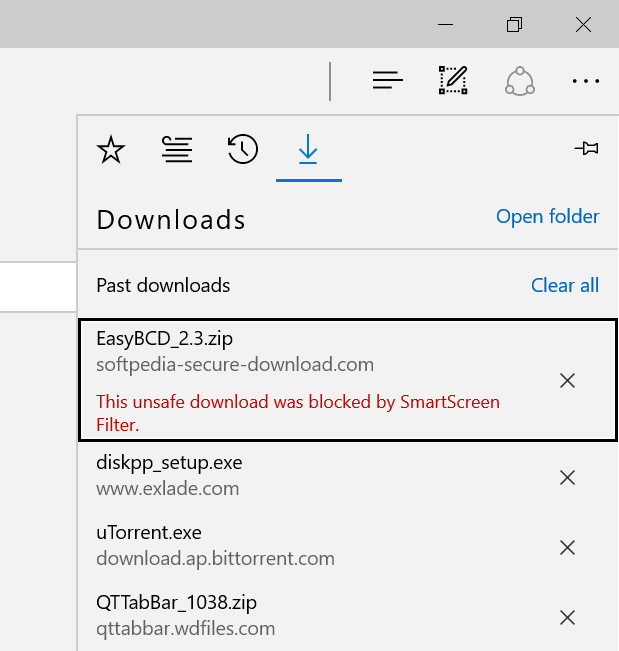
Belangrijke opmerkingen:
U kunt nu pc-problemen voorkomen door dit hulpmiddel te gebruiken, zoals bescherming tegen bestandsverlies en malware. Bovendien is het een geweldige manier om uw computer te optimaliseren voor maximale prestaties. Het programma herstelt veelvoorkomende fouten die kunnen optreden op Windows-systemen met gemak - geen noodzaak voor uren van troubleshooting wanneer u de perfecte oplossing binnen handbereik hebt:
- Stap 1: Downloaden PC Reparatie & Optimalisatie Tool (Windows 11, 10, 8, 7, XP, Vista - Microsoft Gold Certified).
- Stap 2: Klik op "Start Scan" om problemen in het Windows register op te sporen die PC problemen zouden kunnen veroorzaken.
- Stap 3: Klik op "Repair All" om alle problemen op te lossen.
Waarom blokkeert Edge bestanden?
Microsoft Edge heeft een ingebouwde functie genaamd SmartScreen-filter, ontworpen om u online veilig te houden. De SmartScreen-filterfunctie detecteert en blokkeert automatisch websites en bestandsdownloads waarvan bekend is dat ze schadelijk zijn, volgens Microsoft. De Edge-browser verzendt automatisch enkele gegevens naar Microsoft-servers en controleert de URL en de bestandsnaam aan de hand van een lijst met URL's en downloads die als kwaadaardig of verdacht zijn gemeld.
Wanneer Microsoft Edge laat zien dat het bericht '(bestandsnaam) is onveilig om te downloaden en werd geblokkeerd door SmartScreen Filter'-bericht terwijl u probeert een bestand of programma van een onbekende website te downloaden, is het een goed idee om het bestand of programma van een andere websites.
Als u hetzelfde bericht ontvangt voor een specifiek bestand, zelfs wanneer u het downloadt van een andere website, is het een goed idee om de URL en het programma te controleren met de populaire VirusTotal-service.
Dat gezegd hebbende, kan het gebeuren dat u de waarschuwing krijgt wanneer u bekende software downloadt van een gereputeerde website. Een paar uur geleden kreeg ik bijvoorbeeld het bovenstaande waarschuwingsbericht toen ik de populaire EasyBCD-software van Softpedia probeerde te downloaden.
Download bestanden die zijn geblokkeerd door Edge In Windows 10
Als de Edge het downloaden van een bestand blokkeert en u zeker weet dat het bestand en de URL veilig zijn, volgt u de onderstaande instructies om het door Edge geblokkeerde bestand te downloaden.
Stap 1: wanneer u het waarschuwingsbericht '(bestandsnaam) is onveilig om te downloaden en werd geblokkeerd door SmartScreen-filter' krijgt, klikt u op de knop Downloads weergeven om het downloadvenster te zien .

Stap 2 : u zou nu het geblokkeerde bestand door Edge moeten zien. Klik met de rechtermuisknop op het geblokkeerde bestand en klik vervolgens op de optie Onveilig bestand downloaden om het bestand naar uw pc te downloaden. Zo simpel is het!

U kunt ook browsers van derden gebruiken, zoals Google Chrome, Mozilla Firefox of Vivaldi om bestanden te downloaden die door Edge zijn geblokkeerd.

